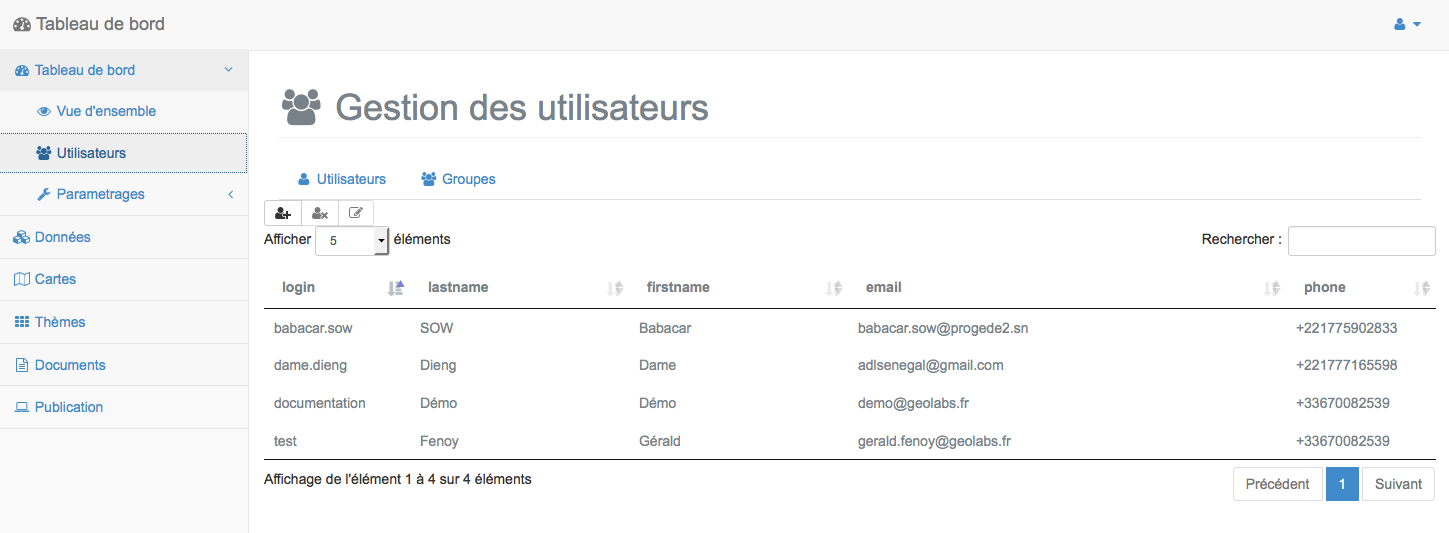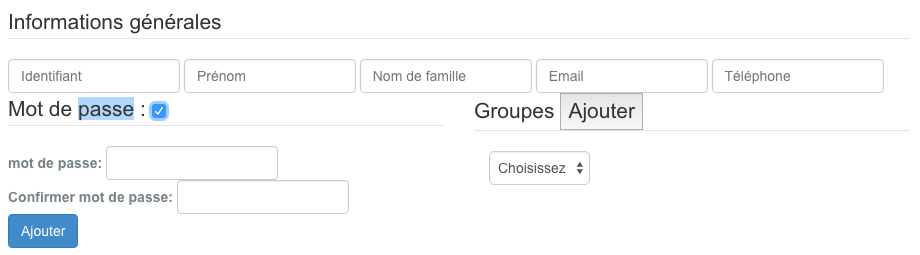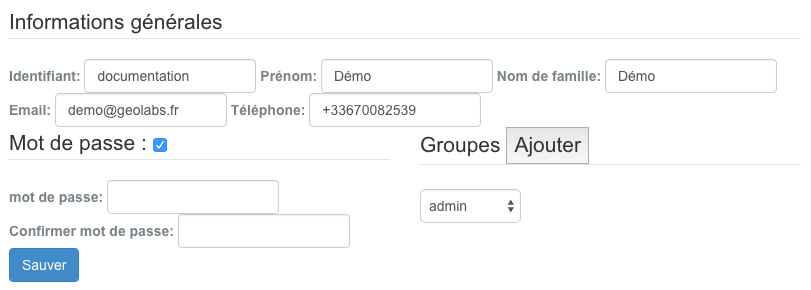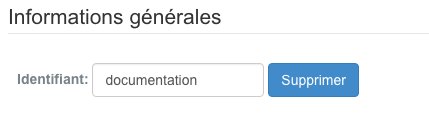Gestion des utilisateurs¶
La section de gestion des utilisteurs permet de créer, d’éditer et de supprimer des utilisateurs et des groupes d’utilisateurs.
La page est organisée en deux onglets, “Utilisateurs” et “Groupes”. Un clic sur le titre de l’onglet entraine l’affichage de la table correspondante.
Chaque onglet dispose de la même barre d’outils comportant trois boutons décrits ci-après.
| Icône | Action |
 |
Affiche le formulaire d’ajout d’un utilisateur/groupe |
 |
Affiche le formulaire d’édition d’un utilisateur/groupe |
 |
Affiche le formulaire de suppression d’un utilisateur/groupe |
Ajouter un utilisateur¶
Pour ajouter un nouvel utilisateur, veuillez cliquer sur le bouton “Ajouter” à gauche de la barre d’outils. Celà entraine l’affichage du formulaire d’ajout d’un utilisateur. Veuillez renseigner tout les champs puis cliquer sur le bouton “Ajouter”.
| paramètre | définition |
| Identification | Définit le nom d’utilisateur pour l’identification |
| Nom | Définit le nom pour du profil utilisateur |
| Prénom | Définit le prénom du profil utilisateur |
| Mot de passe | Définit le mot de passe pour l’identification |
| Courriel | Définit l’adresse éléctronique du profil utilisateur |
| Téléphone | Définit le numéro de téléphone du profil utilisateur |
| Groupe | Définit le/les groupe(s) de l’utilisateur |
Avertissement
Tous les champs doivent être renseignés pour créer le compte utilisateur.
Avertissement
Vérifiez les droits nécessaires à l’utilisateur et assignez lui un groupe.
Note
Le groupe “public” correspond aux utilisateurs non connectés de l’interface public.
Note
Le champ téléphone supporte les valeurs de type +33100000000
Editer un utilisateur¶
Pour éditer un utilisateur, veuillez cliquer sur une ligne du tableau des utilisateurs. Cette dernière est alors mise en évidence (couleur verte). Cliquez ensuite sur le bouton “Editer” de la barre d’outils, ce qui entraine l’affichage du formulaire d’édition de l’utilisateur correspondant.
Tous les paramètres de l’utilisateur sont modifiables. Cliquez sur le bouton “Sauver” pour sauvegarder les modifications, qui seront signalées dans un bandeau vert en haut de l’écran.
Avertissement
La modification du groupe de l’utilisateur modifie ses droits
Supprimer un utilisateur¶
Pour supprimer un utilisateur, cliquez sur la ligne du tableau correspondante puis cliquez sur le bouton “Supprimer”. Cela entraine l’affichage du formulaire de suppression d’un utilisateur, illustré ci-dessous.
Cliquez ensuite sur le bouton “Supprimer” pour supprimer l’utilisateur de la base de données.
Avertissement
La suppression d’un utilisateur est définitive !
Ajouter un groupe¶
Pour créer un nouveau groupe d’utilisateur, veuillez cliquer sur l’onglet “Groupes” en haut de la fenêtre de gestion des utilisateurs, puis cliquer sur le bouton “Ajouter” de la barre d’outils. Celà entraine l’affichage du formulaire d’ajout d’un groupe, illustré ci-dessous.
| Paramètre | Définition |
| Nom | Définit le nom du groupe |
| Description | Définit le groupe par une courte phrase |
| Accès admin | Définit si le groupe dispose d’un accès administrateur |
| Super Admin | Définit si le groupe dispose d’un accès super administrateur |
Veuillez renseigner tous les champs listés dans le tableau ci-dessus, puis cliquer sur le bouton “Ajouter”. Celà entraine la disparission du formulaire, l’ajout du groupe dans le tableau puis le rechargement de la page. Ouvrez à nouveau la fenêtre de gestion des utilisateurs et l’onglet “Groupe” pour constater l’ajout du nouveau groupe.
Note
L’ajout d’utilisateurs lors de la création du groupe est facultative
Note
Les groupes ayant le paramètre Super Admin coché sont les super administrateurs, ils ont donc un accès complet au paramétrage et à la gestion des utilisateurs.
Editer un groupe¶
Pour éditer un groupe, veuillez cliquer sur une ligne du tableau correspondant. Cette dernière est alors mise en évidence (couleur bleue). Cliquez ensuite sur le bouton “Editer” de la barre d’outils, ce qui entraine l’affichage du formulaire d’édition du groupe d’utilisateurs correspondant.
Tous les paramètres du groupe sont modifiables. Cliquez sur le bouton “Sauver” pour enregistrer les modifications.
Supprimer un groupe¶
Pour supprimer un groupe d’utilisateurs, cliquez sur la ligne du tableau correspondant puis cliquez sur le bouton “Supprimer”. Cela entraine l’affichage du formulaire de suppression d’un groupe utilisateur, comme illustré ci-dessous.
Le nom du groupe est spécifié dans un champ texte, cliquez sur le bouton “Supprimer” pour supprimer le groupe. Celà entraine la fermeture de la fenêtre, la suppression du groupe dans le tableau puis le rechargement de la page.
Avertissement
La suppression d’un groupe d’utilisateurs est définitive !